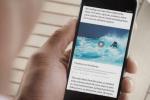「未読としてマーク」をタップすると、ポップアップメニューが消えます。
画像クレジット: millann / iStock / GettyImages
Facebook Messengerは、メッセージが読み取られた瞬間に、会話に関与している1人または複数の相手を表示します。 丸いプロファイルのドットは、最後に読んだメッセージにドロップし、会話内の読者の現在の配置を示します。 カスタム設定を利用することで、相手に通知せずにメッセージを読むことができます。
未読のFacebookとしてマーク
メッセージを未読形式のままにする理由は、多くの場合、実際的な理由によるものです。 メッセージを未読のままにしておくと、後で未読ステータスが表示されます。 これは、応答するための簡単なリマインダーとして機能します。 メッセージが既読として表示される場合、後の応答が最善の行動であるときに応答することを忘れがちになります。
今日のビデオ
メッセージを未読のままにしておくと、メッセージをそのままにしておくのが最適な場合に、個人的な機能も果たします。 別のユーザーが過度に攻撃的または虐待的である場合、メッセージを未読として表示すると、状況を落ち着かせるのに役立ちます。 メッセージの読み取り機能は、困難で感情的な会話でユーザーに敵対するのに役立ちます。
メッセージを未読としてマークする:Web
メッセージを未読としてマークするプロセスは単純ですが、モバイルバージョンとブラウザバージョンでは異なります。 幸い、どちらのプロセスも非常に簡単で、ステータスを既読から未読に変更するのに数秒かかります。 変更は特定のスレッドにも行われるため、変更は目的の会話にのみ焦点が当てられます。
Webブラウザーのバージョンでは、右上隅にある丸いメッセンジャーの記号にアクセスします。 アイコンをクリックして、最近の会話のリストを生成します。 目的の会話に移動し、最新のメッセージの横にある小さな点にカーソルを合わせます。 それは表示されます 未読としてマーク テキストをクリックするだけで、会話のステータスを未読に変更できます。
メッセージを未読としてマークする:アプリ
モバイル版では、メッセンジャーアプリを開いて会話のリストを表示します。 目的の会話までスクロールし、指を使って会話を選択して押し続けます。 これにより、会話を削除、ミュート、無視、さらにはブロックする機能を備えたオプションのリストが生成されます。 メッセンジャーを選択 未読としてマーク 会話のステータスを変更するオプション。
会話が未読としてマークされると、メッセンジャーフィードで会話が強調表示されます。 これにより、応答のリマインダーとして機能しながら、会話を簡単に見つけることができます。 会話を開くと、自動的に読み取りステータスに戻ります。
その他のショートカット
メッセージを実際に既読として表示せずにメッセージを読むことは、メッセージを読んだ後にステータスを変更する必要がないいくつかの基本的な回避策を使用して可能です。 新しいメッセージが届いたら、携帯電話、ラップトップ、またはタブレットでメッセンジャーを開きますが、実際のメッセージは選択しないでください。 次に、デバイスを機内モードに切り替えるか、ラップトップでWiFiをオフにします。 オフラインでメッセージを開いて読むスレッドを選択します。 ほとんどの場合、最新のメッセージが読み込まれ、プレーンテキストが正常に表示されます。
セルまたはWiFiサービスをデバイスに戻す前に、メッセンジャーを終了します。 終了に失敗すると、サービスが戻った瞬間に既読のメッセージが最終的に表示されます。 この手法は最新のメッセージを読み取るのに理想的ですが、制限があり、古いメッセージやメディアが接続されたメッセージが読み込まれたり表示されたりしない場合があります。
最後に、Messengerを実際に開かずに最近のメッセージを読むことは、モバイルデバイスで可能です。 通知にアクセスするだけで、最新のメッセージが表示されます。 通知をクリックしないでください。メッセージは既読として表示されません。